Владелец смартфона на базе Android, благополучно разобравшийся, как восстановить IMEI, рано или поздно встретится с новой проблемой: случайным удалением из внутренней памяти важных файлов. Самый простой способ вернуть контакты, заметки или фотографии обратно — воспользоваться ранее созданной резервной копией; но он, к несчастью, не всегда доступен. О других вариантах восстановления удалённых с телефона данных будет рассказано ниже.
Корзина
Большая часть современных смартфонов на Андроиде оснащена системной «Корзиной», функции которой полностью совпадают с аналогичным инструментом на Windows. Всё просто: данные, удаляемые пользователем, предварительно переносятся в этот раздел — и лишь потом стираются из внутренней памяти полностью.
Важно: если на телефоне активирована эта опция, получить свои данные назад можно будет простой отменой переноса в «Корзину» — без необходимости скачивать и устанавливать специальные программы восстановления удалённых файлов.
Чтобы восстановить важную информацию таким образом, владельцу смартфона понадобится:
Как Восстановить удаленное Фото,Видео и сообщения
- Запустить из общего списка установленных приложений диспетчер файлов, с помощью которого можно получить доступ к внутренней памяти телефона.
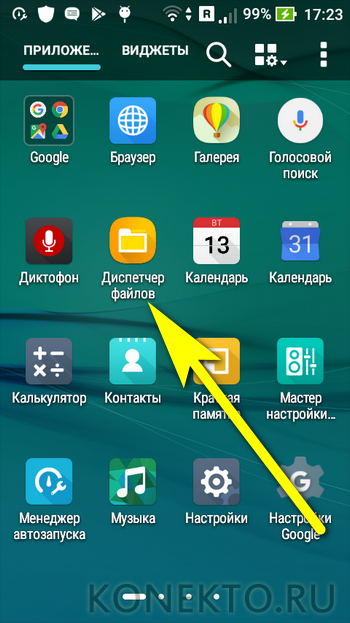
- Обычно раздел «Корзина» выносится разработчиками на главную страницу. Прокрутив её, пока не будет обнаружен соответствующий пункт.
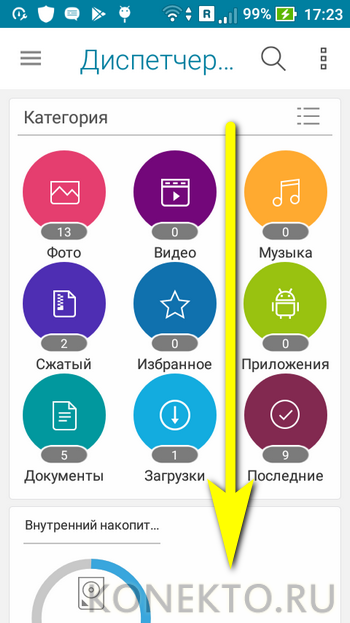
- И наконец открыв «Корзину».
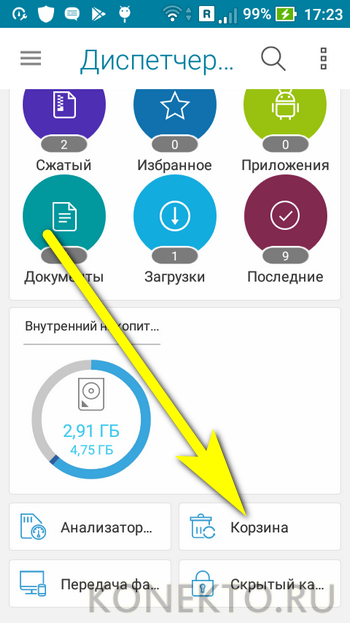
- Пользователь увидит недавно удалённые данные.
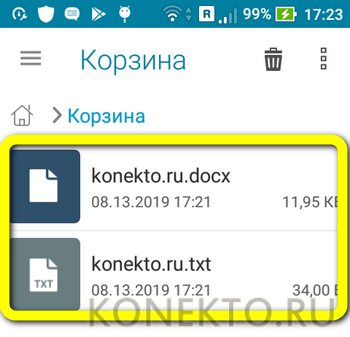
- Чтобы восстановить их, достаточно выделить долгими нажатиями нужные, вызвать выпадающее меню вверху справа.
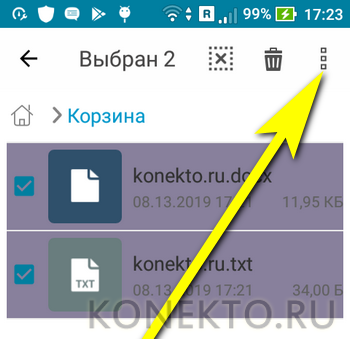
- И выбрать опцию «Восстановить» — или имеющую аналогичное название.
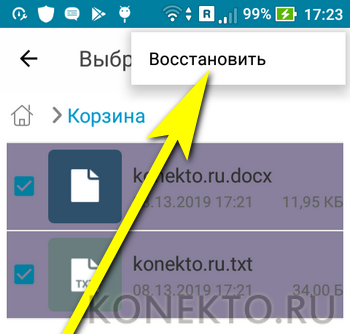
- Через несколько секунд диспетчер файлов уведомит хозяина телефона на Андроиде об успешном завершении процесса, а данные появятся в тех же каталогах, где были ранее.

Совет: на будущее крайне рекомендуется стирать из памяти смартфона потенциально важные файлы, удостоверившись в отсутствии галочки в чекбоксе «Окончательно удалить» — иначе восстановление займёт куда больше времени.
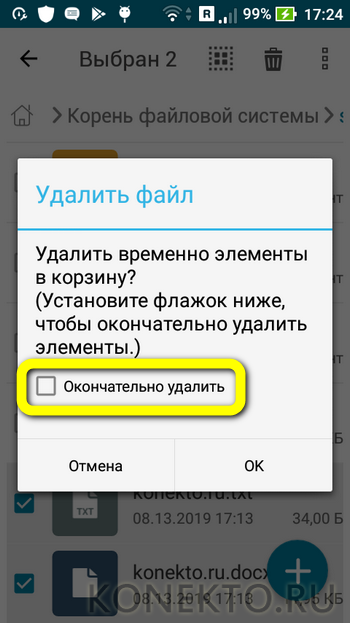
GT File Recovery
Чтобы восстановить файлы на Андроиде при помощи этого условно-бесплатного мобильного приложения, следует:
- Скачать и установить программу из Плей Маркета или любого другого заслуживающего доверия источника, после чего запустить её из общего меню.
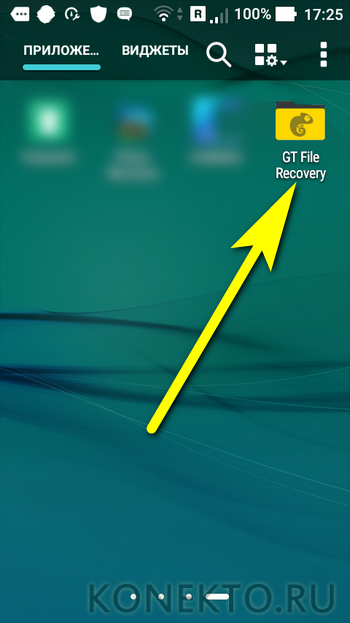
- Тапнуть по размещённой в центре экрана кнопке «Начать сканирование».

- В следующем окне — отметить галочками типы файлов, которые требуется восстановить.
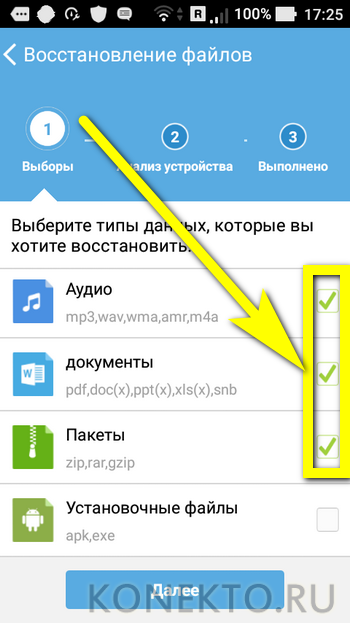
- Чтобы ускорить процесс, рекомендуется оставить пункт «Изображения» неактивированным — юзер без труда найдёт более простые в использовании мобильные приложения, позволяющие восстановить удалённые фотографии на Андроиде. Теперь нужно нажать на кнопку «Далее».
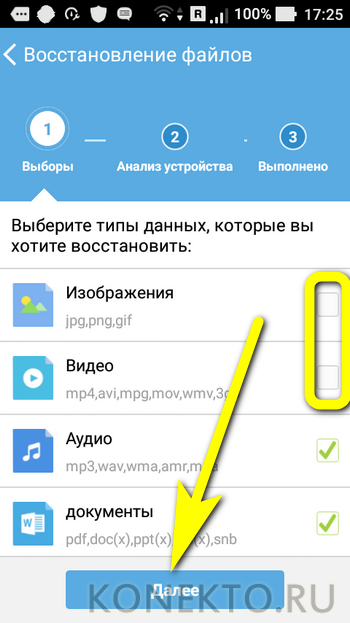
- И, когда программа проверит наличие на телефоне всех необходимых для восстановления данных разрешений, «Сканирование устройства».
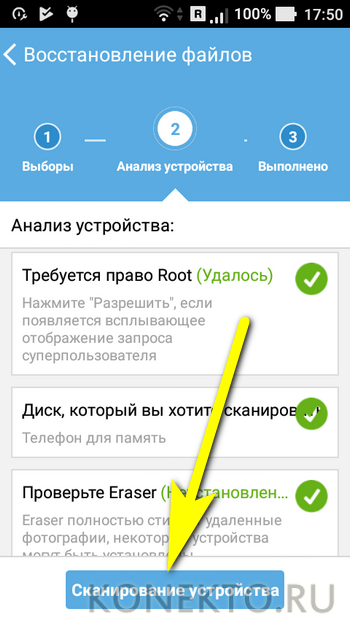
- Процесс, в зависимости от количества удалённых файлов, займёт от минуты-двух до нескольких часов.
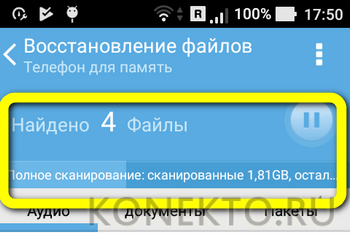
- Нажав на «ОК» в диалоговом окошке, появившемся по окончании работы.
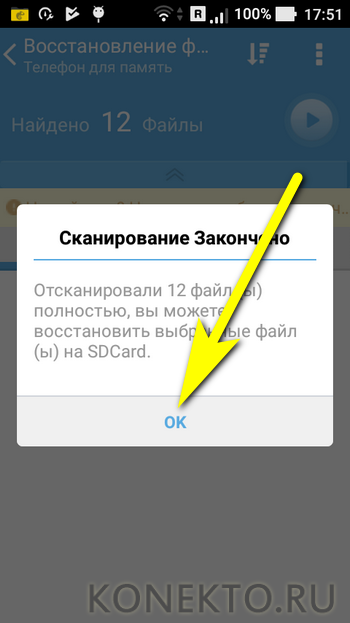
- Пользователь попадёт в окно с результатами сканирования. Если нужных файлов в списке не оказалось, придётся тапнуть по бежевой полоске вверху экрана.
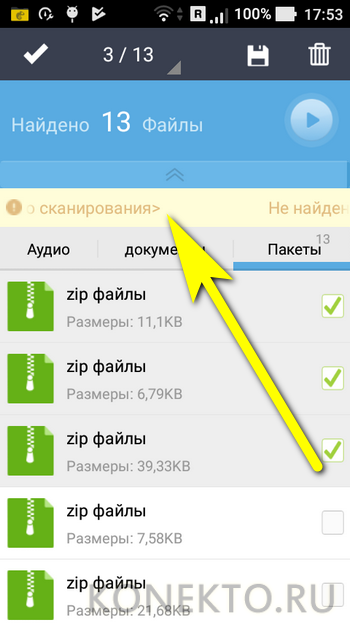
- И перезапустить процесс — до тех пор, пока данные, которые требуется восстановить на Андроиде, не будут найдены.
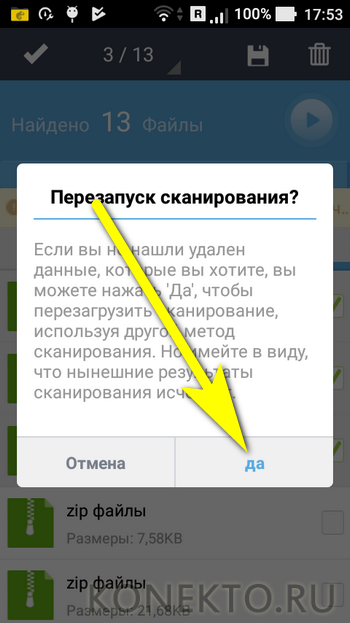
- Теперь дело за малым. Остаётся выделить галочками нужные файлы, нажать на пиктограмму дискеты в верхней панели.

- Задать место сохранения данных.
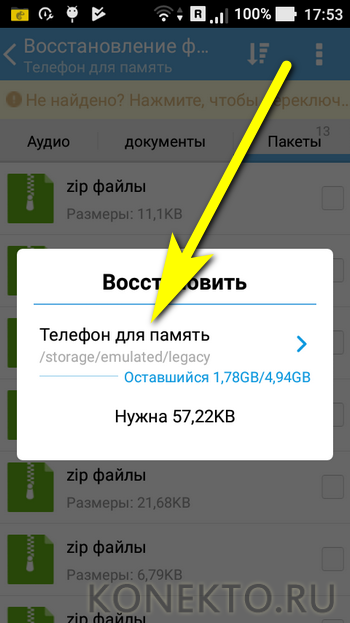
- И, воспользовавшись кнопкой «ОК», подождать, пока информацию будет сохранена в памяти телефона.
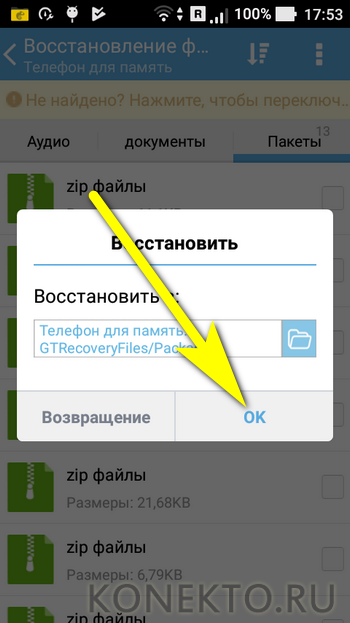
- Вот и всё — остаётся, прочитав уведомление об успешном восстановлении, закрыть мобильную программу и продолжить работу с файлами.

Важно: в этом и во всех перечисленных ниже случаях крайне желательно, чтобы на телефоне под управлением ОС Андроид имелся доступ к корневой папке, или root — иначе восстановить документы, аудио- и видеозаписи в полном объёме будет невозможно.
Undeleter
Чтобы получить свои данные назад при помощи этой простой мобильной программы, владельцу телефона будет необходимо:
- Скачать из Плей Маркета, инсталлировать и запустить приложение.
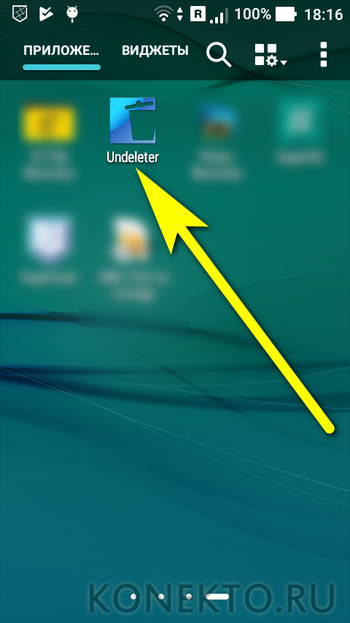
- Ознакомиться с общей информацией и нажать кнопку «Дальше».
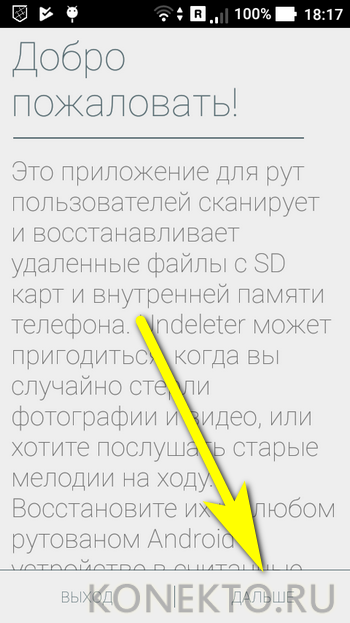
- Если потребуется — выдать приложению разрешение на доступ к корневой папке.
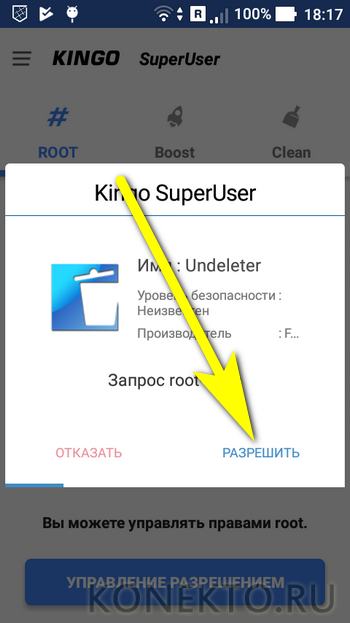
- По окончании проверки наличия root снова тапнуть «Дальше».
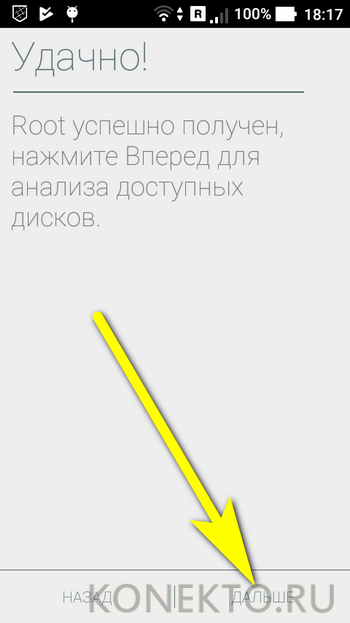
- Выбрать опцию «Восстановить файлы».
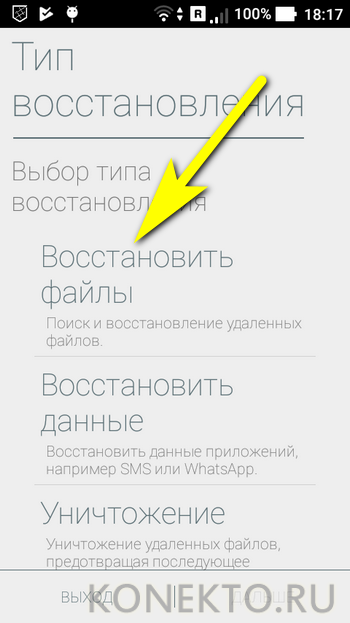
- Указать, где должно быть проведено сканирование данных — обычно это раздел «Внутренняя память».
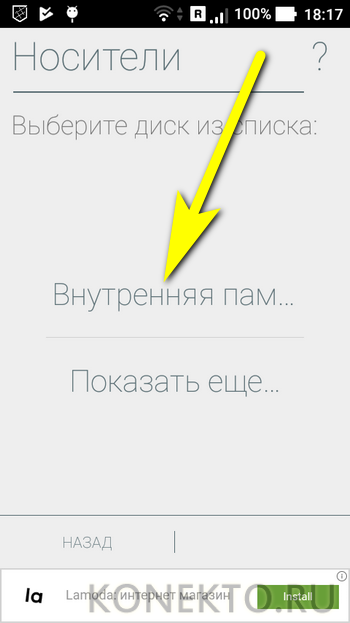
- Нажать на кнопку «Глубокое сканирование».
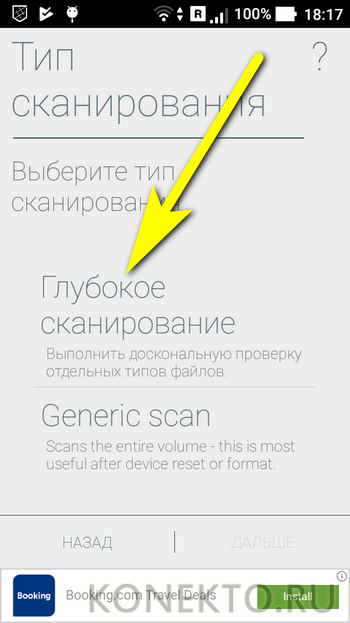
- И, отметив галочками нужные расширения, воспользоваться кнопкой «Сканировать».
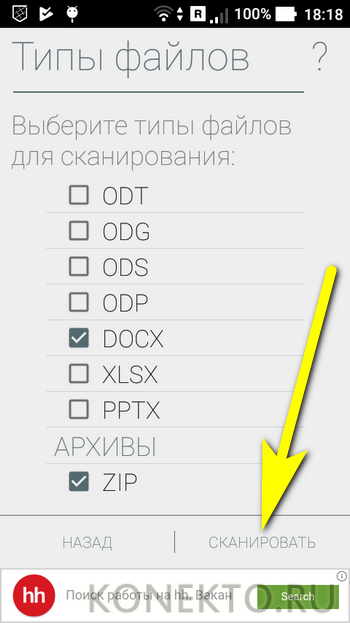
- Процесс займёт от нескольких минут до пары-другой часов.

- В течение сканирования пользователь может свободно переключаться между категориями, свайпая вправо или влево.

- Если нужный документ найден, следует, не дожидаясь завершения проверки, тапнуть по нему.
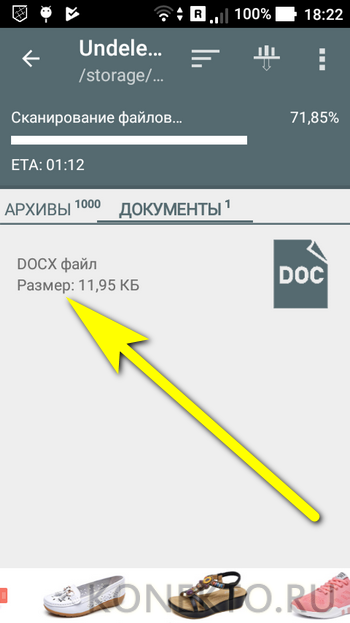
- И выбрать в верхнем выпадающем меню опцию «Сохранить файл».
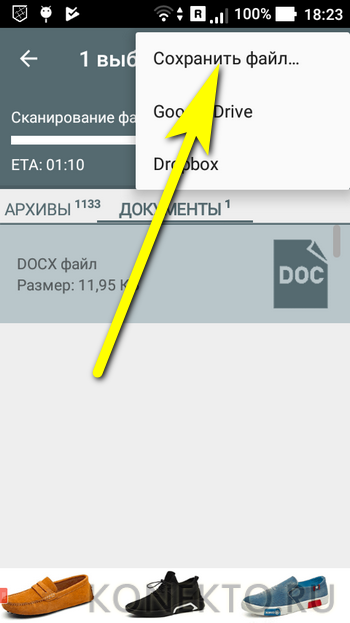
- Указать один из способов восстановления — платно или с просмотром полуминутной рекламы.
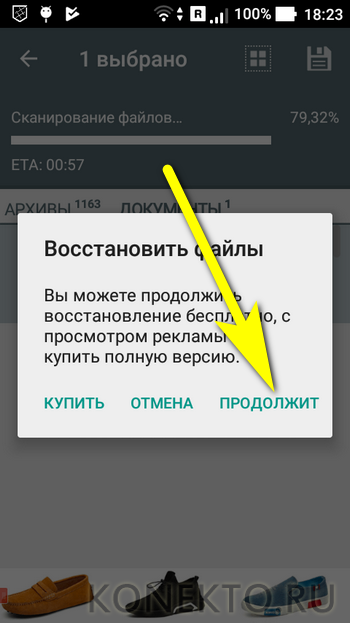
- Определить, в какой каталог будут сохранены данные, и нажать на кнопку Choose.

Совет: чтобы упростить поиск нужного файла, имеет смысл выбрать в верхней панели один из вариантов сортировки — по типу, размеру или степени завершённости сканирования.
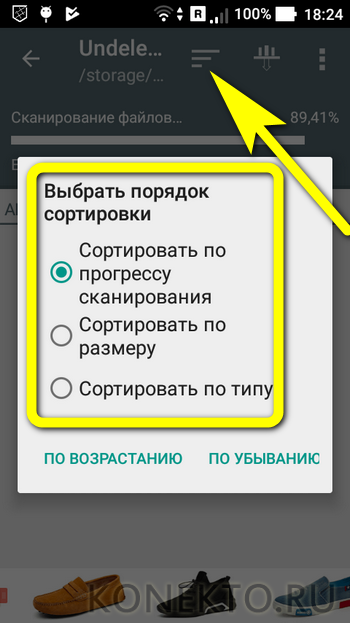
Coolmuster Lab.Fone for Android
В отличие от множества откровенно мусорных приложений для ПК вроде Tipard Android Data Recovery, Android Data Recovery и аналогичных, эта программа действительно помогает восстановить удалённые СМС на телефоне, а с ними — контакты, сообщения, документы, фото- и видеоматериалы.
Важно: перед тем как приступить к работе, пользователю понадобится включить на Андроиде режим разработчика и активировать опцию «Отладка по USB».
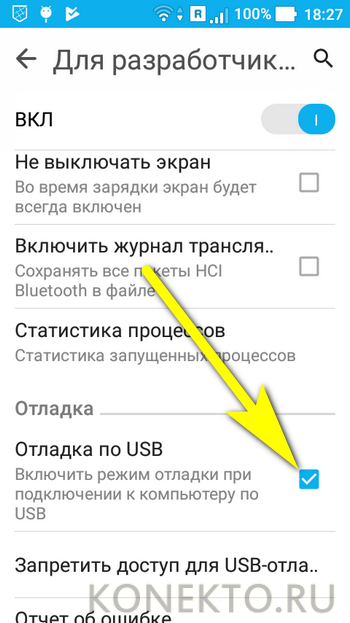
Далее владельцу телефона на Андроиде потребуется:
- Скачать (ссылка — coolmuster.com) и после установки запустить Coolmuster Lab.Fone for Android, затем выбрать в главном окне раздел Android Recovery.

- Дождаться инициализации телефона.
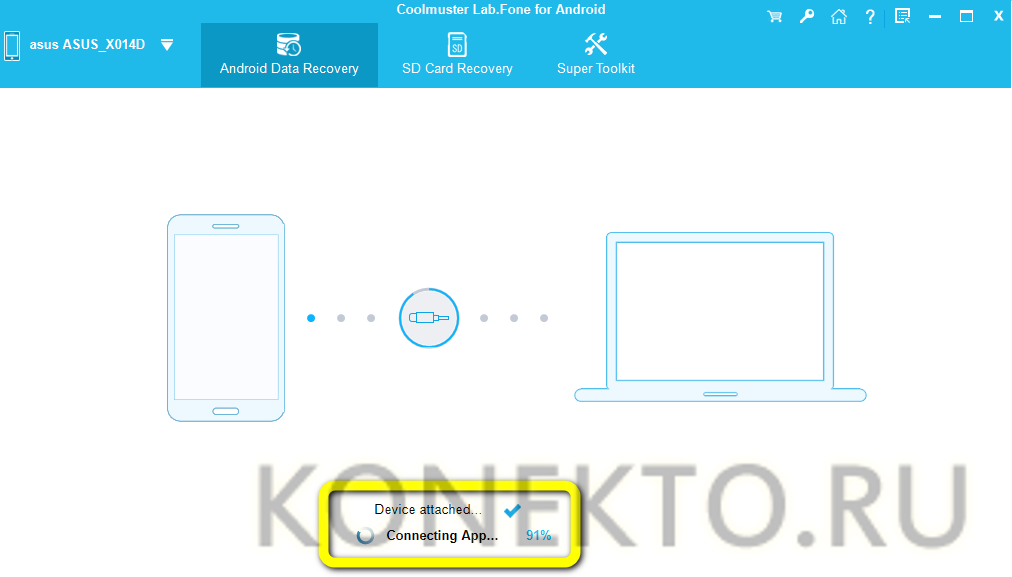
- В открывшемся окне отметить галочками все варианты восстановления.
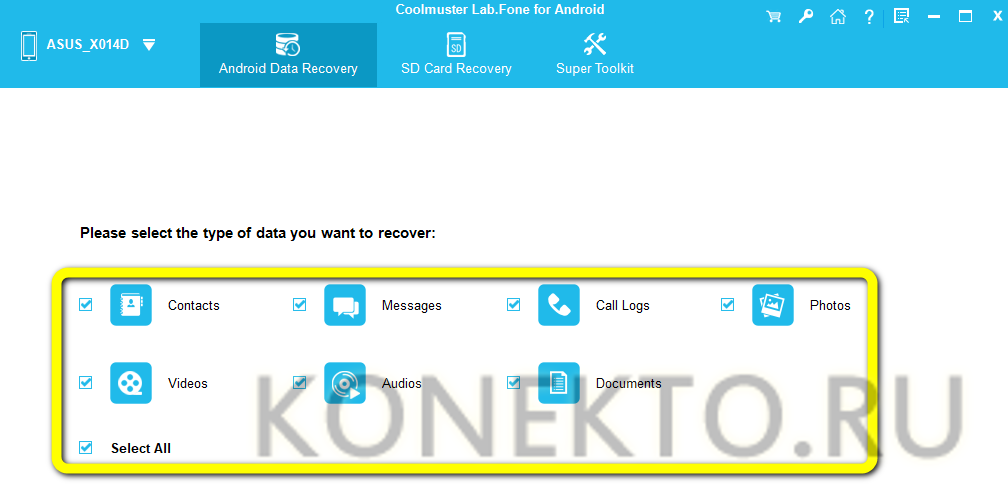
- Или только нужные — например, текстовые документы. Нажав Next.
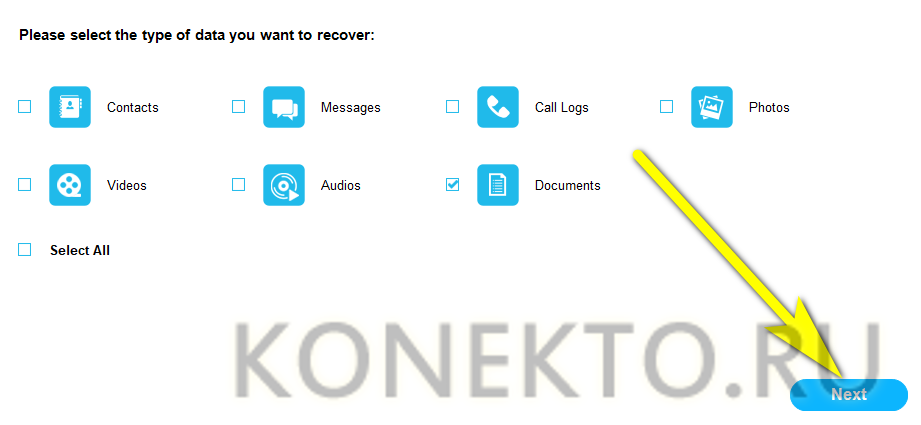
- Юзер должен дождаться завершения сканирования размещённых на устройстве файлов.
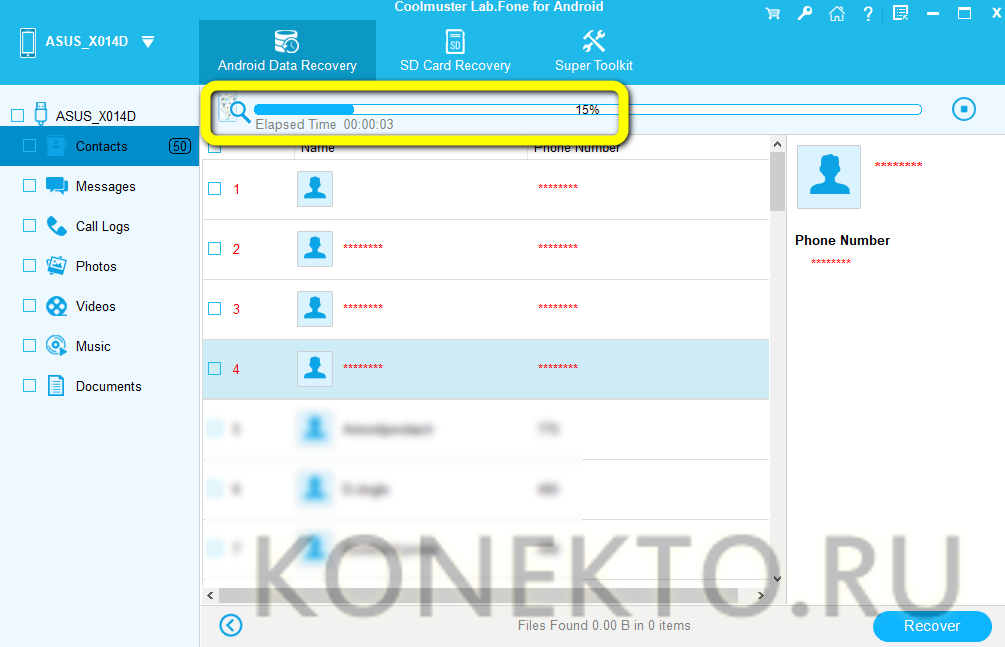
- Чтобы было проще найти удалённые, следует передвинуть верхний ползунок в положение «Включено».
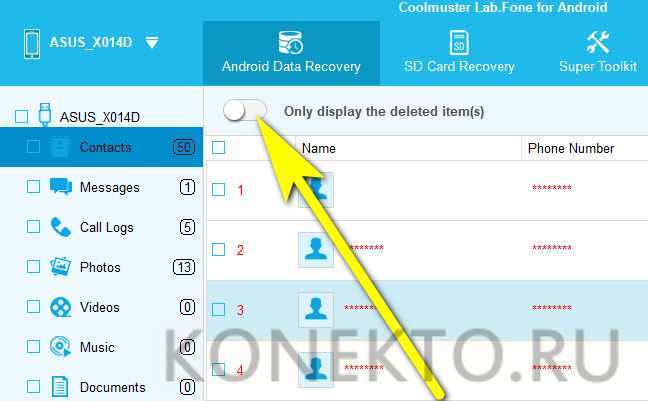
- Почти всё. Осталось отметить галочками данные, которые требуется восстановить, воспользоваться кнопкой Recover.
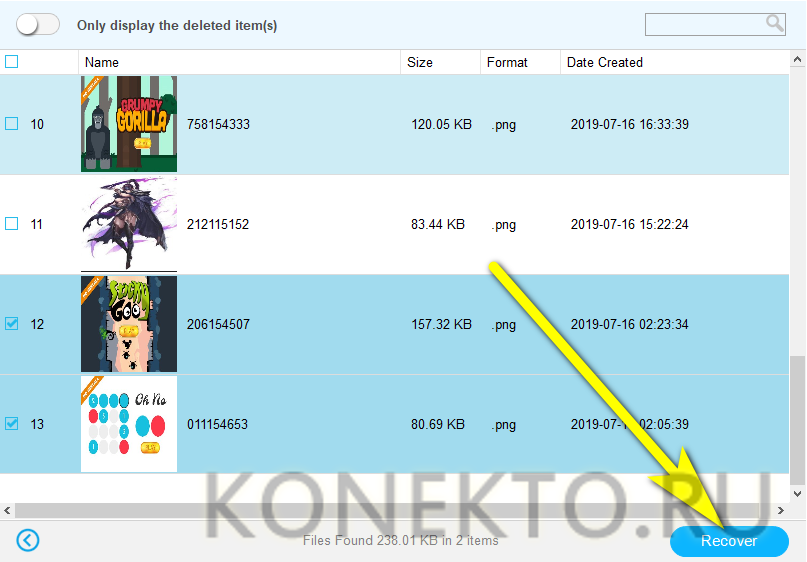
- И указать программе, в какой каталог должны быть помещены файлы.

- Когда процесс будет завершён, юзер увидит окошко с соответствующим уведомлением. Чтобы просмотреть папку с восстановленными файлами прямо отсюда, достаточно воспользоваться кнопкой Show in Folder.
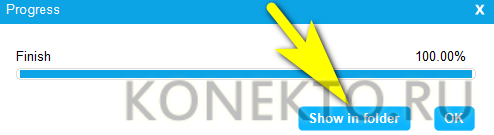
Подводим итоги
Если файлы на Андроиде были удалены в «Корзину», восстановить их оттуда можно без использования специальных программ. Лучшие мобильные приложения для восстановления данных из внутренней памяти телефона и с SD-карты — GT File Recovery и Undeleter. На ПК информацию, случайно удалённую в смартфоне, можно вернуть назад при помощи универсальной программы Coolmuster Lab.Fone for Android.
Смотрите также
- Как проверить телефон на прослушку?
- Как узнать музыку из видео на Ютубе?
- Тарифы Мегафон 2021 года
Источник: konekto.ru
Как восстановить удалённые фото на телефоне. 3 рабочих способа
Даже если ваш смартфон обладает большим объёмом памяти, скорее всего вы всё равно регулярно проводите там чистку, удаляя данные, которые уже не представляют большой ценности. Но так под руку может попасться не только мусор, но и что-то вполне себе ценное. Например, фотографии, которые потом гарантированно захочется восстановить. К счастью, даже если вы не опомнились сразу, возможность вернуть удалённые фото всё-таки есть.

Даже если вы удалили фото, это не значит, что их нельзя восстановить
Как восстановить удалённые фото на Android

Первый способ самый эффективный. Он заключается в том, что восстановить удалённые фото с телефона с помощью специальной утилиты Tenorshare UltData for Android. Она позволяет вернуть фотографии, даже если вы удалили их из папки «Удалённые».
Вот как это работает:
- Скачайте Tenorhsare UltData for Android себе на Mac или ПК;
- Запустите утилиту и подключите телефон к компьютеру по кабелю;

Восстановить можно довольно широкий спектр данных, не только фото
- Не отключая телефон, запустите «Настройки» — «Система и обновления» и включите пункт «Отладка по USB»;

Без отладки по USB ничего не сработает
- Теперь откройте шторку уведомлений и нажмите на уведомление «Отладка по USB», после чего включите «Передача файлов»;

Раздайте утилите необходимые разрешения прямо на телефоне
- На экране компьютера нажмите «Восстановить данные»;

Выберите фотографии, которые хотите восстановить
- Выберите данные, которые хотите восстановить, и подтвердите запуск утилиты на смартфоне;
- Дождитесь, пока утилита найдёт удалённые данные, потом выберите нужные и нажмите «Восстановить».
Утилита UltData for Android довольно универсальна. Она позволяет как восстановить удалённые фото на Андроиде, так и вернуть стёртые контакты, сообщения, медиавложения, историю звонков, видеозаписи, аудиосообщения, документы. Кстати, таким образом даже можно восстановить удалённые фото WhatsApp на Android. Правда, учитывайте, что, чем больше времени прошло с момента удаления, тем сложнее может быть восстановить эти данные.
Как восстановить фото из удалённых
Впрочем, некоторые смартфоны под управлением Android имеют встроенную корзину для фото. Она представляет собой отдельный альбом, который называется «Удалённые» или «Недавно удалённые». Туда сгружаются все снимки, скриншоты и видеозаписи, которые вы хотите удалить.
Они хранятся там 30 дней, после чего окончательно удаляются окончательно. Учитывайте, что этот способ не позволяет восстановить данные после сброса настроек Android. Однако до истечения 30 дней вы всё ещё можете восстановить удалённые фотографии и видеозаписи самостоятельно, не обращаясь к вспомогательным утилитам.
- Возьмите смартфон и откройте приложение «Галерея»;
- Пролистайте вниз и выберите альбом «Недавно удалённые»;

Почти каждый Android-смартфон обладает папкой «Удаленные»
- Выберите нужные фотографии и отметьте их галочкой;
- Нажмите на кнопку «Восстановить» и дождитесь восстановления.
После этого фотографии пропадут из альбома с удалёнными файлами и появятся в том альбоме, откуда они были удалены изначально. Но, если вы не успели восстановить их в течение 30 дней, пиши пропало. Фотографий больше в альбоме не будет.
Единственным способом вернуть их будет утилита UltData for Android. Но, если вы думаете наперёд, можете воспользоваться сервисом «Google Фото», который автоматически выгружает все ваши фото и видео в облако и хранит там постоянно.
Как восстановить фото с карты памяти
Третий способ предполагает восстановление фотографий с карты памяти телефона. Правда, по уровню удобства он уступает и первому, и тем более второму способу, потому что для этого вам придётся задействовать другую утилиту под названием Recuva.
- Скачайте программу Recuva себе на компьютер и установите;
- Подключите карту памяти телефона к ПК через карт-ридер;

Выберите тип данных для восстановления
- Нажмите «Далее» и выберите картинки для восстановления;
- Выберите место размещения фотографий (на карте памяти);

Восстановить можно не все фото
- Включите функцию «Углубленный анализ» и начните поиск;
- Отметьте нужные фото и выберите место, куда они сохранятся.
На самом деле Recuva может искать удалённые данные на карте памяти, даже если просто подключить смартфон к компьютеру по кабелю, не извлекая саму флэшку. Однако практика показывает, что лучше всё-таки использовать специальный карт-ридер, потому что не все телефоны распознают SD-карты как отдельные тома.
Поскольку Recuva опирается на информацию об удалённых данных, миниатюрах и другие сведения, очевидно, что утилита может найти не все фотографии, которые вы ранее удалили. Поэтому не возлагайте на приложение больших надежд. Кроме того, ему может быть не под силу вернуть фото, которые были удалены полгода или год назад.

Теги
- Мобильная фотография
- Новичкам в Android
- Приложения для Андроид
Источник: androidinsider.ru
Приложения для восстановления удаленных файлов на Андроид, где они хранятся

Смартфон является чрезвычайно важным устройством, которое хранит в себе огромное количество информации. Это не только данные о паролях и аккаунтах, но и мультимедийные файлы. Нередко с целью освобождения места на накопителе пользователь вынужден их удалять, но порой удаление происходит случайно. Поэтому, если вы ошибочно избавились от картинки или видео, нужно разобраться, как выполняется восстановление удаленных файлов на операционной системе Андроид.
Встроенные средства для восстановления
После того, как вы удалили файлы, некоторое время они хранятся в «Корзине». Подобная опция есть далеко не на каждом смартфоне, да и во временное хранилище обычно попадают только картинки, однако этот вариант восстановления все равно стоит рассмотреть в первую очередь:
- Запустите «Галерею».

- Откройте вкладку «Альбомы».
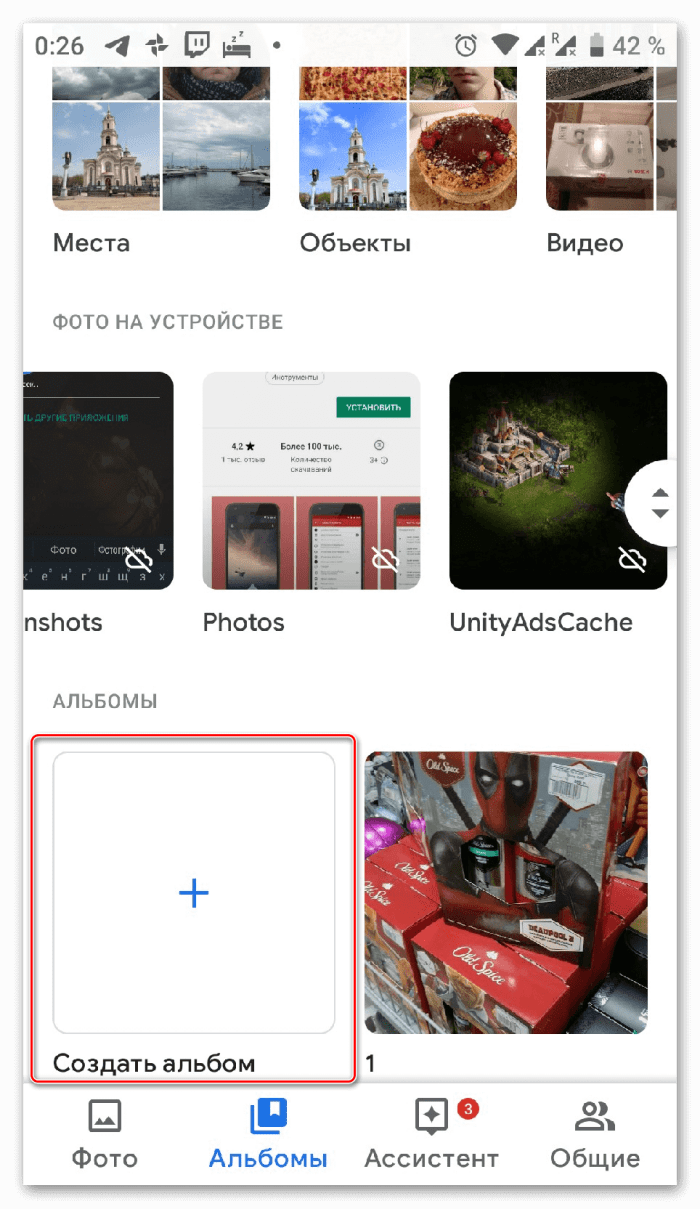
- Перейдите в раздел «Корзина».
- Выберите картинку или видеоролик.
- Нажмите кнопку восстановления.

В зависимости от особенностей смартфона и прошивки «Корзина» может также быть доступна в «Проводнике» («Диспетчере файлов»). Подобное временное хранилище позволяет помимо прочего восстановить аудиофайлы и документы. Но не забывайте, что файлы находятся в «Корзине» временно и обычно автоматически удаляются через месяц.
Помимо восстановления из корзины необходимо отдельно рассказать о резервном копировании. Если на вашем телефоне была активирована эта опция, то вы в любой момент сможете вернуть файлы, даже если они были удалены в ходе сброса до заводских настроек. В конечном итоге вам понадобится:
- Открыть настройки телефона.
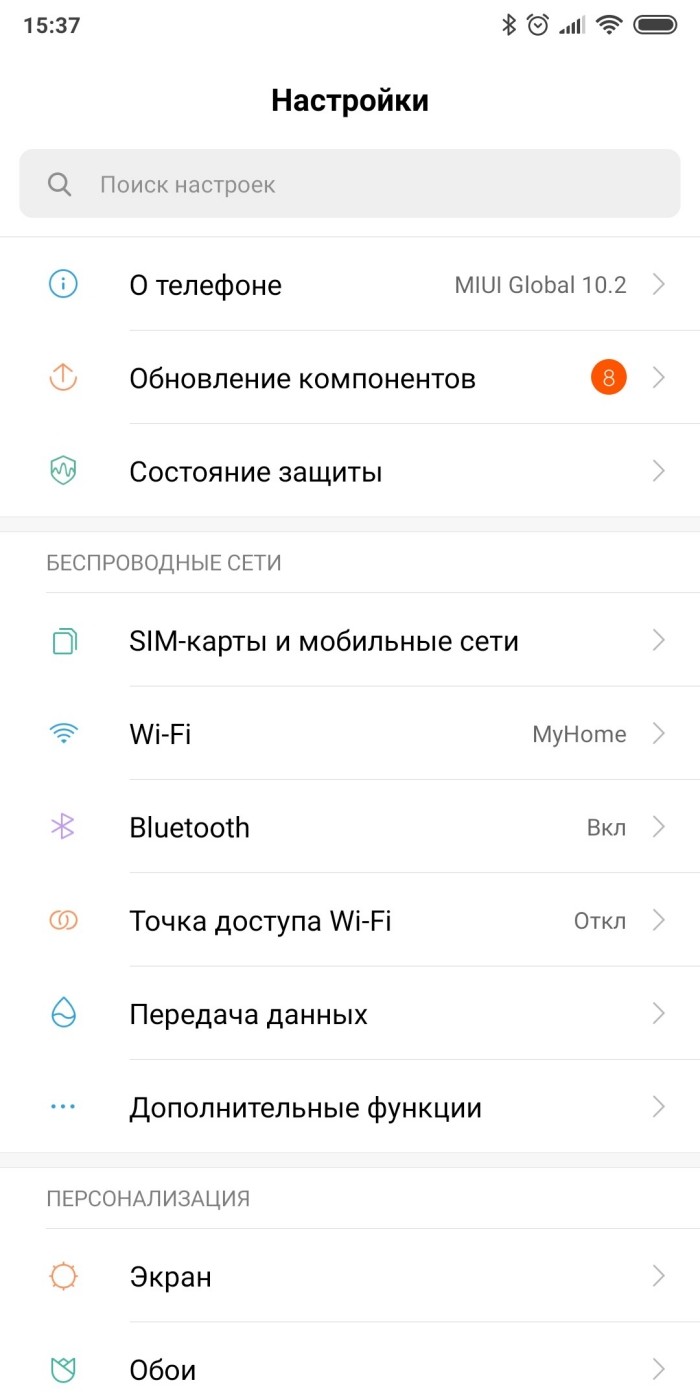
- Перейти в раздел «Восстановление и сброс», а затем – «Резервная копия».
- Нажать кнопку «Восстановление».
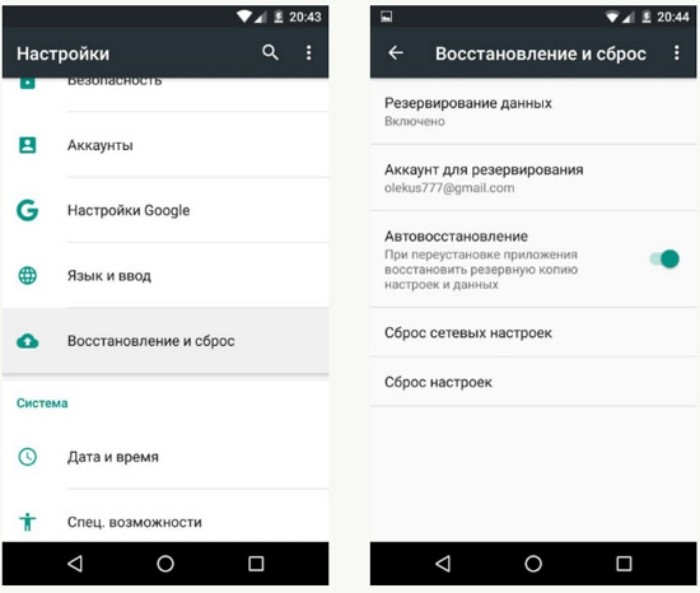
- Если бэкап будет найден, то останется нажать кнопку «Восстановить».
Также мобильное устройство может предложить выбор информации для дальнейшего возврата. Однако данная опция будет вам недоступна, если ранее вы не активировали функцию «Резервирование». Активируйте ее, если вы не хотите потерять важные файлы впредь.
Сторонние приложения
К сожалению, набор встроенных средств восстановления сильно ограничен и не позволяет вернуть файлы, которые были удалены без предварительного помещения в «Корзину». В подобной ситуации на помощь готов прийти сторонний софт, возвращающий информацию по остаткам («эскизам») файлов. О лучших приложениях этой категории мы поговорим далее.

Super Backup
Это приложение выбивается из общего ряда, поскольку работает аналогично встроенным методам восстановления. Дело в том, что Super Backup предназначен для резервирования данных, а потому их возврат возможен только после предварительного создания бэкапа. Если он у вас есть, сделайте следующее:
- Запустите приложение.

- Выберите тип файлов, которые требуется вернуть.
- Нажмите кнопку «Восстановить».
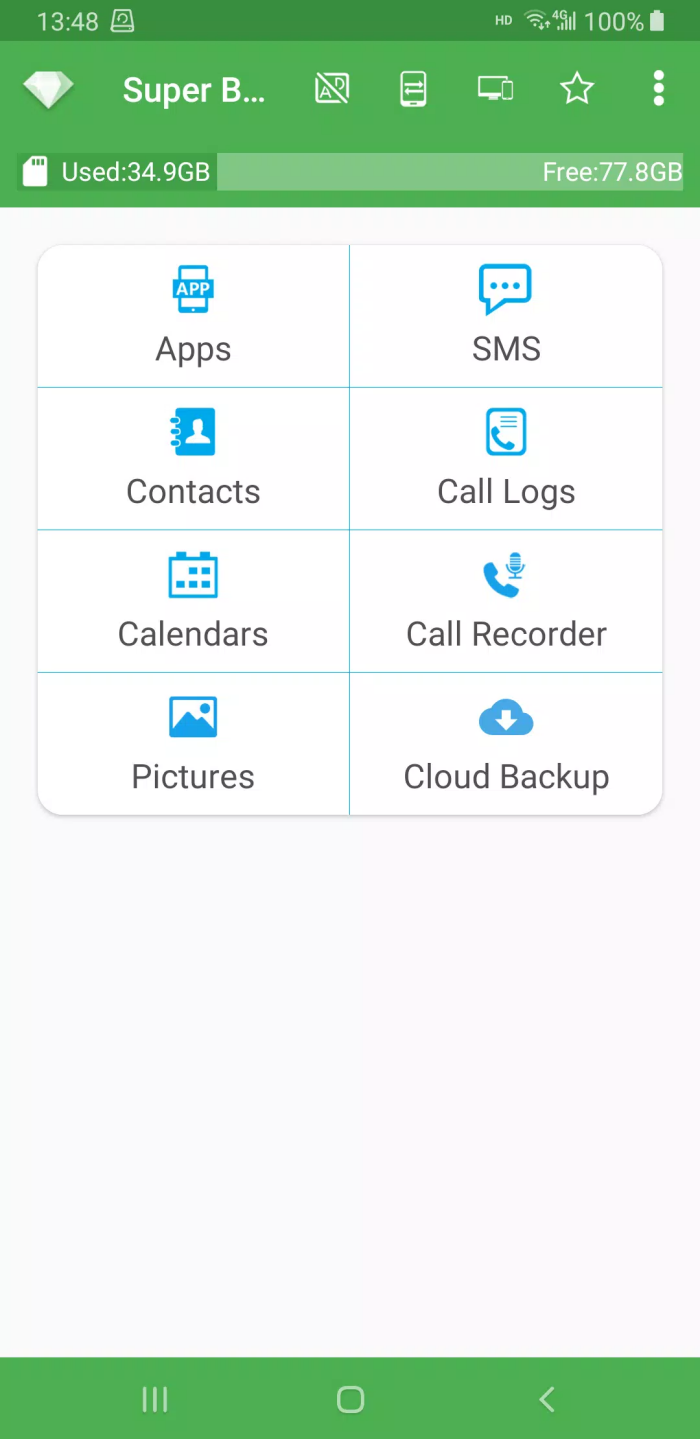
Для предварительного создания бэкапа вам также понадобится сначала выбрать тип файлов, а затем нажать кнопку «Сохранить» или «Загрузить в облако». В первом случае резервная копия будет сохранена на смартфоне, и вы сможете временно отправить ее на другое устройство, а во втором – бэкап окажется на облачном сервисе.
Diskdigger
Принципиально иная программа, восстанавливающая на телефоне действительно удаленные, а не зарезервированные файлы. Diskdigger работает по принципу обнаружения остатков информации на внутреннем накопителе или карте памяти, а затем возвращает утраченные данные. Для восстановления вам понадобится:
- Запустить Diskdigger после предварительной установки.

- Выбрать накопитель, для которого нужно провести сканирование.
- Нажать кнопку «Сканировать».

- Отметить галочкой нужные файлы.
- Нажать кнопку «Восстановить».

У Diskdigger есть неоспоримый плюс, который заключается в том, что при использовании приложения вам не нужно получать рут-права. В то же время программа способна восстановить только фотографии и прочие изображения, причем далеко не всегда в исходном качестве.
Undeleter
В отличие от двух предыдущих приложений, Undeleter является бесплатным лишь условно. Да, в Diskdigger и Super Backup тоже есть встроенные покупки, однако они практически не влияют на функционал софта. В случае с этой программой вам придется оплатить подписку, чтобы получить возможность восстановления видео и других файлов. С обычным доступом удастся вернуть только фотографии по следующей инструкции:
- Установите Undeleter.
- Запустите приложение.

- Откройте вкладку «File types», чтобы выбрать типы файлов для их возврата.

- Во вкладке «Storage» выберите хранилище, где в дальнейшем будет проходить сканирование.

- Нажмите кнопку «Scan».
- По окончании сканирования выделите нужную вам информацию.
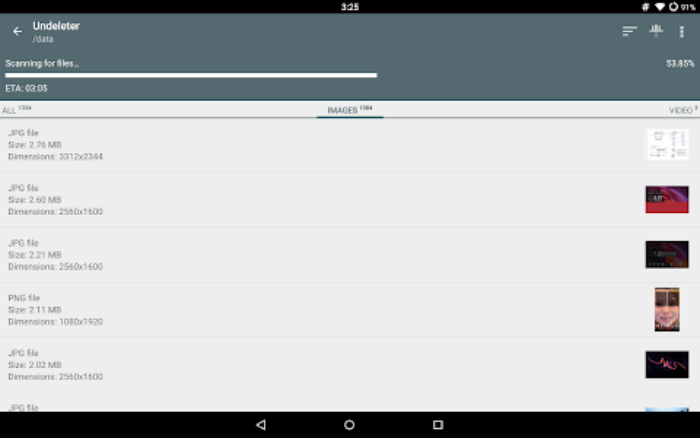
- Нажмите кнопку «Recover».
Как вы уже догадались, Undeleter лишен русскоязычной локализации, однако это не помешает вам вернуть к жизни удаленные ранее файлы. Кроме того, нельзя не отметить, что работа программы никак не скажется на самом устройстве, ведь вам не потребуется предоставлять ей рут-доступ.
GT Recovery
Следом в нашем списке идет прога, для функционирования которой необходимо предоставление рут-прав. Это повлияет на работоспособности устройства, так как смартфон автоматически будет снят с гарантии, а транзакции в банковских приложениях окажутся заблокированы. Впрочем, если вы знаете, как отозвать root-права, то сможете избежать указанных проблем, а еще восстановите все файлы до единого после случайного удаления.
GT Recovery характеризуется приятным интерфейсом, переведенным на русский язык.
Поэтому у вас не должно возникнуть проблем при его освоении. Однако обойти стороной инструкцию мы все-таки не можем, так что давайте с ней ознакомимся:
- Запустите GT Recovery.
- Нажмите кнопку «Восстановление файлов».
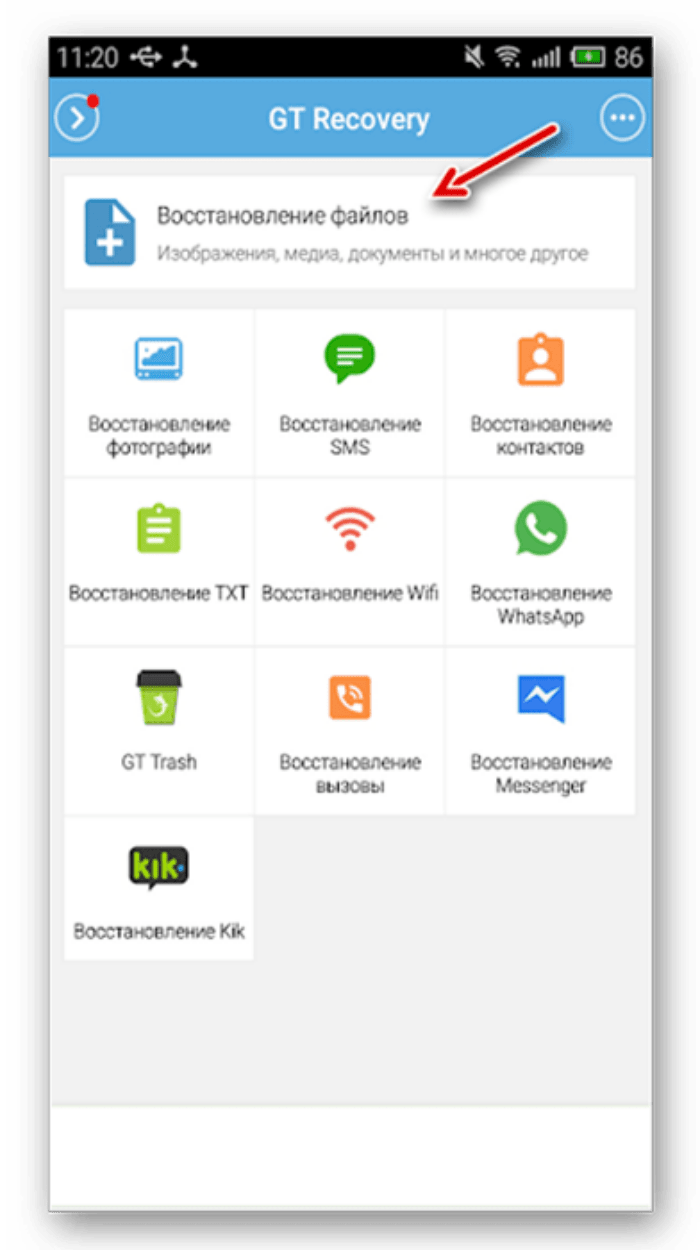
- Дождитесь окончания сканирования.
- Поставьте галочки напротив интересующих файлов.
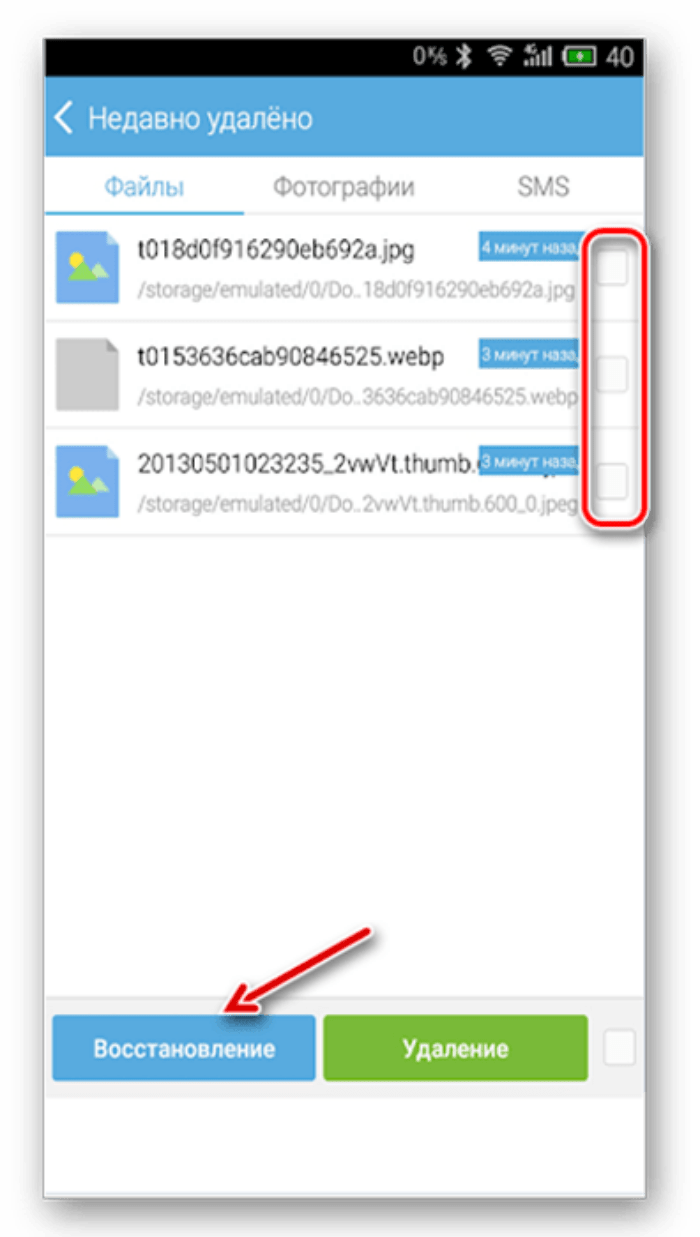
- Нажмите кнопку «Восстановление».
Обратите внимание, что предоставлять рут-доступ нужно перед запуском сканирования через GT Recovery. Для получения прав суперпользователя вам понадобится дополнительный софт вроде Kinkroot.
Titanium Backup
Полностью бесплатное приложение, требующее от пользователя предоставления рут-прав. Titanium Backup представляет собой корзину с расширенным функционалом. В частности, прога позволяет создавать резервные копии для их дальнейшего восстановления. Таким образом, Titanium Backup вернет данные только в том случае, если ранее они были зарезервированы. Без предварительно созданного бэкапа использовать это приложение не стоит.
Всем остальным предлагаем изучить инструкцию:
- Запустите Titanium Backup.
- Откройте вкладку «Резервные копии».
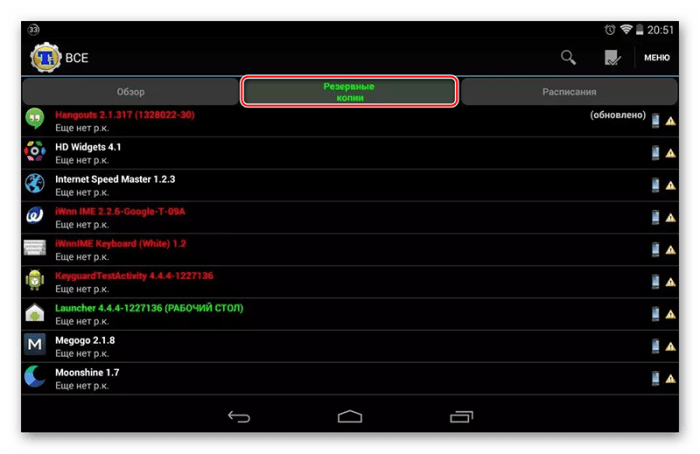
- Найдите нужный файл и тапните по нему.
- Нажмите кнопку «Восстановить».
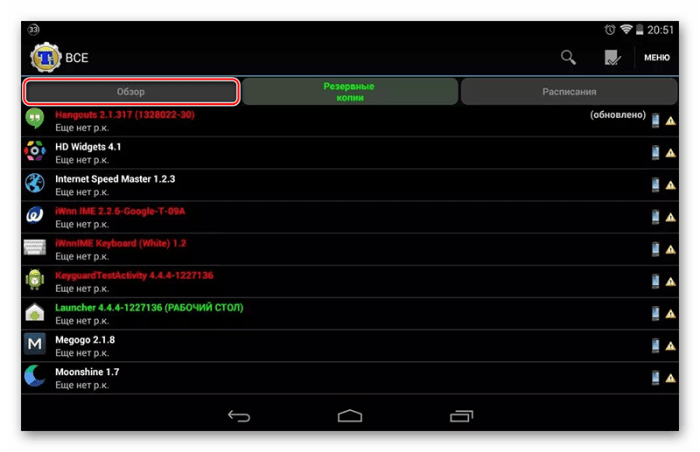
Если все сделано верно, то отмеченные данные попадут в папку с приложением. Далее вы сможете их перенести в любую другую директорию. Если же файл не будет найден, попробуйте отыскать его во вкладке «Обзор».
App backup restore transfer
Заключительная программа, представленная в нашем списке, отличается удобным меню с интуитивно понятным интерфейсом. Даже в отсутствии русского языка App backup restore transfer становится отличным средством для возврата утраченных файлов. Работает приложение следующим образом:
- Запускаем программу.
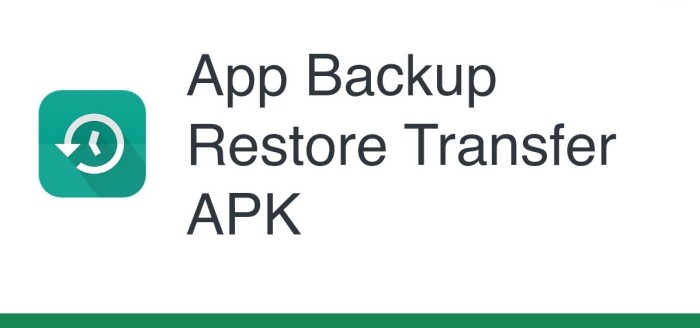
- Во вкладке «Storage» выбираем хранилище (внутренний накопитель или карта памяти).
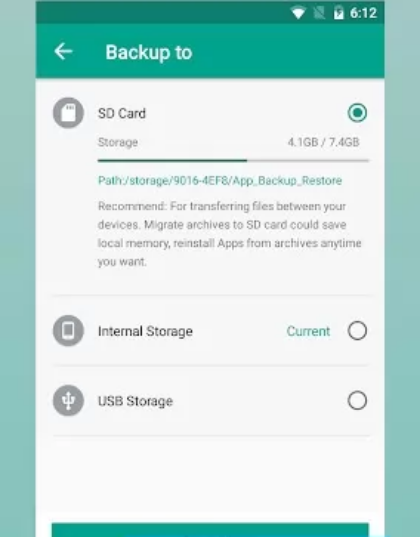
- Выбираем тип файлов для восстановления (софт, медиа, контакты и так далее).
- Жмем кнопку «Restore».
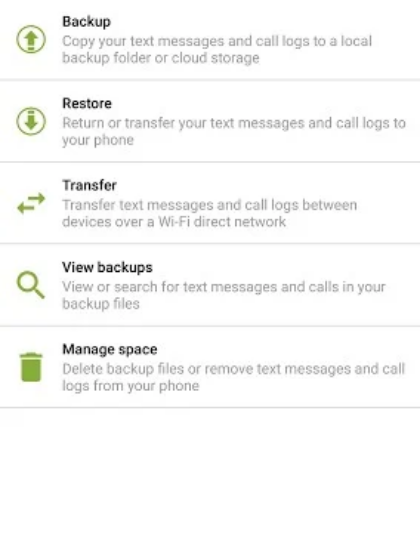
К сожалению, App backup restore transfer не проводить сканирования для возврата информации. Это довольно простая прога, единственная задача которой – создание бэкапа и возврат через него случайно удаленных файлов.
Восстановление через ПК с Recuva
Наконец, восстановить данные можно через подключение смартфона компьютера. Этот вариант более надежный, но в то же время требующий от пользователя определенных навыков. К примеру, сначала вам придется активировать отладку по USB:
- Откройте настройки мобильного устройства.

- Перейдите в раздел «О телефоне».
- Тапните несколько раз по пункту «Номер сборки», пока на экране не появится уведомление «Поздравляем, вы стали разработчиком».

- Вернитесь в основное меню настроек.
- Откройте раздел «Для разработчиков».
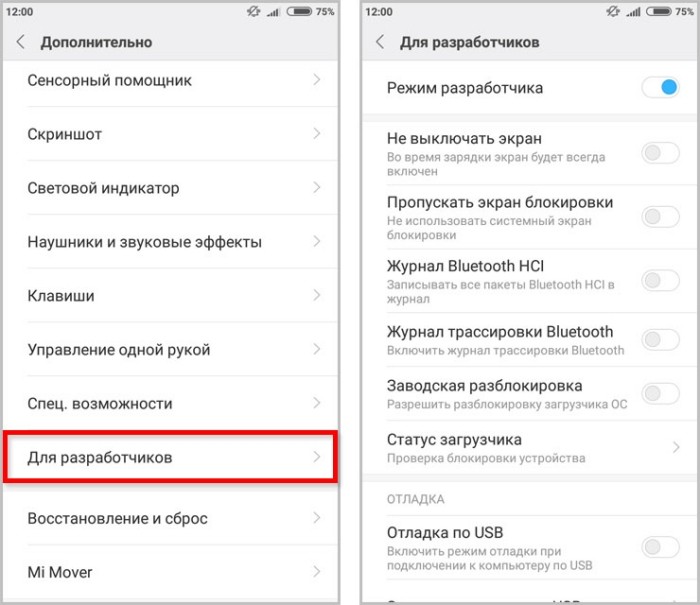
- Активируйте опцию «Отладка по USB».
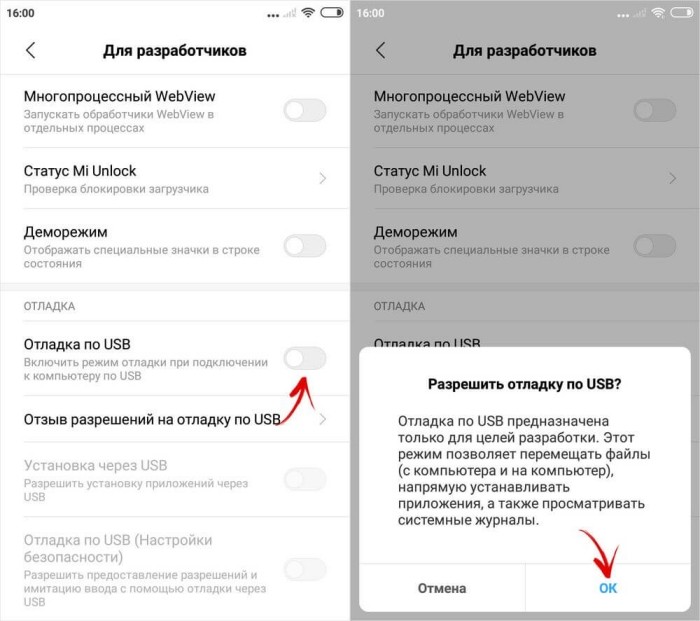
Для выполнения восстановления вам не только понадобится подключить смартфон к ПК, но и установить на компьютер программу Recuva. Далее действуйте по алгоритму:
- Запустите Recuva.

- Убедитесь, что прога правильно идентифицировала телефон.
- Нажмите кнопку «Scan».
- Отметьте галочкой необходимые данные.

- Завершите возврат нажатием кнопки «Recover».

- Выберите папку, куда попадут восстановленные файлы.
Затем вам останется перекинуть каталог с информацией во внутреннюю память смартфона или на карту памяти. После этого телефон можно отключать от компьютера.
Источник: it-tehnik.ru